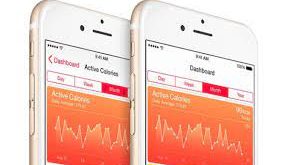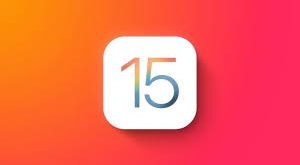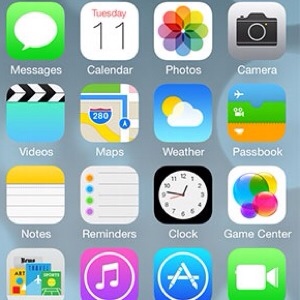
Una delle caratteristiche hardware migliori di cui gli iPhone, un po’ di tutti i modelli, sono in possesso, è sicuramente la qualità della fotocamera.
In pratica scattare foto non diventa solo un’attività sporadica, ma continua, complici anche i “bacini” come Facebook o Instagram che altro non aspettano che pubblichiamo le nostre fotografie.
In questo modo però l’iPhone, che è sempre un po’ limitato in termini di memoria disponibile, ed alcuni modelli lo sono più di altri, rischia di riempirsi abbastanza velocemente e ad un certo punto saremo costretti ad eliminare le fotografie scattate dal nostro telefono.
In questa guida vedremo come fare sia a partire dall’iPhone stesso sia da computer, una volta collegato il dispositivo.
Eliminare le foto dall’iPhone
Eliminare le fotografie dall’iPhone direttamente dall’app Immagini è uno dei processi più semplici che possiamo mettere in atto: per prima cosa dobbiamo aprire l’app, quindi potremo visualizzare tutte le foto che abbiamo scattato, salvato da internet o dalle applicazioni e naturalmente quelle importate da iTunes.
A questo punto nella schermata di visualizzazione generale delle fotografie oppure nei singoli album potremo premere il pulsante di modifica, quello posto in alto a destra, quindi potremo selezionare le foto da eliminare e premere, appunto, il pulsante di eliminazione per cancellarle.
È importante ricordare che se eliminiamo in questo modo le fotografie scattate dal rullino non avremo più modo di recuperarle, mentre per quanto riguarda quelle importate da iTunes, essendo sincronizzate con il computer, saranno comunque disponibili sul nostro PC o Mac.
Eliminare le foto dal computer
Nel caso in cui, invece, vogliamo importare le foto dall’iPhone al nostro computer, durante questo processo potremo anche eliminarle dal telefono, in modo da non averne una doppia copia su due dispositivi diversi.
Colleghiamo quindi il telefono ad un computer qualsiasi via USB, anche senza iTunes installato, e nel caso il computer sia il nostro e si aprisse automaticamente, chiudiamolo.
Il computer riconoscerà l’iPhone come una fotocamera, e potremo scegliere un programma esterno come iPhoto oppure utilizzare il visualizzatore di immagini predefinito per scegliere quali foto importare: da questa schermata avremo la possibilità di copiare le fotografie sul computer ma anche di visualizzarle tutte al massimo della risoluzione e di eliminare quelle che non ci piacciono.
È da notare che, anche inquesto caso, le foto eliminate non potranno più essere recuperate a meno di averle copiate prima, quindi facciamo sempre molta attenzione.
 Scopri la Mela
Scopri la Mela